来源:小编 更新:2025-01-15 13:47:50
用手机看
亲爱的电脑小伙伴们,你们有没有发现,Windows系统的电脑设置就像一个巨大的百宝箱,里面藏着无数的小秘密和实用技巧呢?今天,就让我带你一起探索这个神奇的百宝箱,看看我们都能发现哪些宝藏吧!
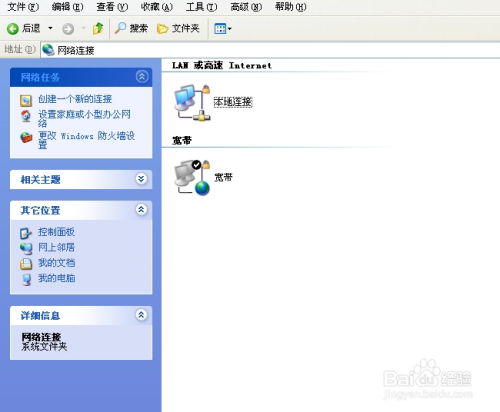
想要快速找到你想要的设置,其实一点也不难。你可以试试以下两种方法:
1. 按Win+S,搜索你的小宝贝:想象你正在寻找一个特别的小玩具,你只需要在搜索框里输入它的名字,它就会立刻出现在你面前。Windows系统的搜索功能也是这样,你只需要在搜索框里输入你想要的设置关键词,它就会帮你快速找到。
2. Win+X,一键直达设置:这个快捷键就像一个神奇的传送门,你只需要按下它,然后选择“设置”,就能瞬间到达设置的世界。
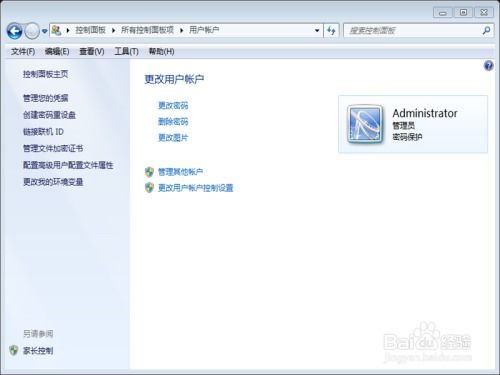
长时间盯着电脑屏幕,眼睛会不会觉得累呢?别担心,Windows系统为你准备了深色模式,它就像一双贴心的小棉袄,保护你的眼睛不受伤害。
1. 打开设置,找到颜色:在设置里找到“颜色”选项,然后选择你喜欢的颜色模式。
2. 夜间模式,再给你加一层保护:在任务栏上找到操作中心,点击夜间模式,让你的眼睛得到更多的保护。

桌面上的图标太多,看起来乱糟糟的?别急,我们可以把它们隐藏起来,让桌面瞬间变得清爽。
1. 右键点击桌面空白处:在桌面上随便找一个空白的地方,右键点击。
2. 查看,取消显示桌面图标:在弹出的菜单里找到“查看”,然后取消勾选“显示桌面图标”。
3. 想要看图标了?再取消勾选一次:如果有一天你想看图标了,只需要再次取消勾选“显示桌面图标”即可。
有时候,屏幕上的文字太小,看不清楚?没关系,我们可以把屏幕上的内容放大,让世界变得更清晰。
1. 搜索“显示”设置:在搜索框里输入“显示”,找到显示设置。
2. 调整放大文本:在显示设置里找到“放大文本”,然后调整滑块,让文字变得更大。
电脑的指针就像你的眼睛,它的大小和颜色可以让你电脑的个性更加鲜明。
1. 搜索“轻松使用”设置:在搜索框里输入“轻松使用”,找到轻松使用设置。
2. 光标和指针:在轻松使用设置里找到“光标和指针”,然后选择你喜欢的样式。
虚拟桌面就像给你的电脑增加了更多的内存,让你可以同时处理更多的事情。
1. 打开任务栏:在任务栏上找到任务栏按钮,点击它。
2. 任务视图:在弹出的菜单里找到“任务视图”,然后点击它。
3. 添加新桌面:在任务视图中,点击“新建桌面”,然后你就可以在新的桌面上工作啦!
怎么样,这些小技巧是不是很实用呢?快来试试吧,让你的Windows系统电脑变得更加好用、有趣!记得,探索的路上,永远有新的惊喜等着你哦!